电脑罢工别慌张!手把手教你从无法开机到重装系统
你的电脑突然黑屏、卡在开机画面,或者反复重启就是进不了系统?面对这令人心焦的“罢工”时刻,先别急着送修或换新!很多时候,一次系统重装就能让它满血复活,这份实用指南将一步步带你安全、高效地完成重装,即使你不是技术专家也能轻松上手。
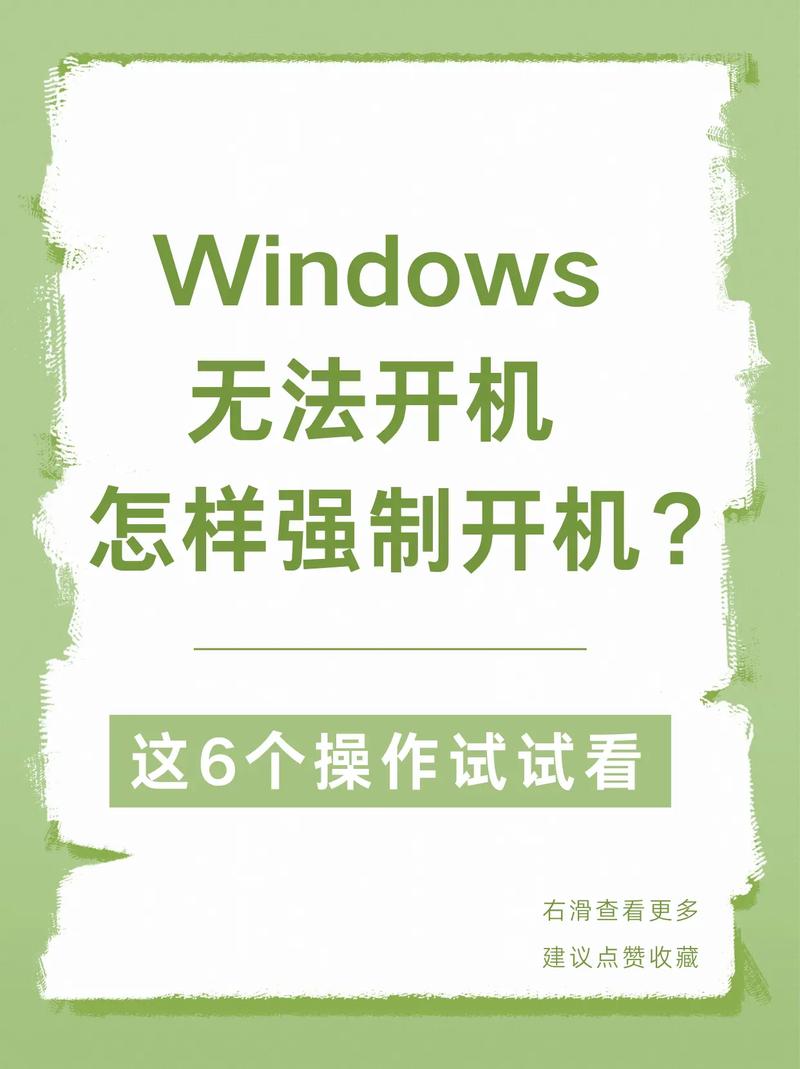
第一步:冷静判断与关键准备
-
排除简单故障: 电脑无法启动原因多样,先尝试这些基本操作:

- 检查电源:电源线是否插紧?插座是否有电?笔记本尝试拔掉电源仅用电池,或反之。
- 观察指示灯与声音:开机时风扇是否转动?硬盘灯是否闪烁?有无规律性的报警声(不同响声代表不同硬件问题)?
- 最小化测试:断开所有非必要外设(打印机、U盘、移动硬盘、额外显示器),仅保留电源、显示器、键盘、鼠标,再尝试开机。
- 尝试安全模式:如果能看到Windows启动标志前,反复按F8(Win10/11可能需要通过强制关机多次触发恢复环境),尝试进入“安全模式”,若能进入,可能软件冲突或驱动问题,可尝试卸载最近安装的软件或更新。
-
至关重要:备份你的数据! 重装会格式化系统盘(通常是C盘),如果硬盘本身没坏,且你能通过安全模式、WinPE启动盘等方式访问文件,务必优先备份桌面、文档、图片、视频及重要软件设置等到移动硬盘或U盘,这是整个过程中最不能省略的步骤。
-
准备安装介质:
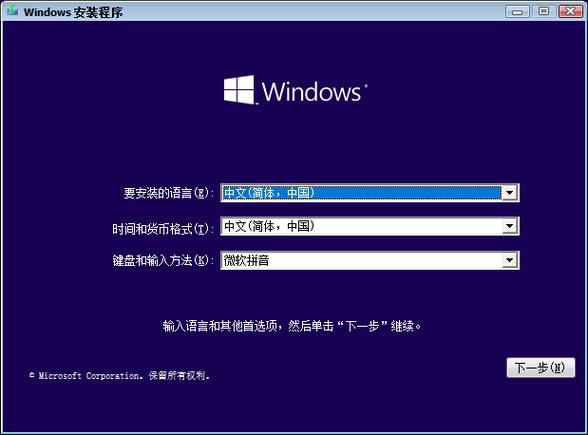
- 获取系统镜像: 从微软官网下载纯净的Windows安装镜像(ISO文件),确保选择与你当前系统版本(家庭版/专业版)和激活密钥匹配的版本。
- 制作启动U盘: 准备一个容量至少8GB的空白U盘,使用微软官方工具“Media Creation Tool”或第三方可靠工具(如Rufus),将下载的ISO文件写入U盘,制作成可启动的安装盘,制作过程会清空U盘内容。
-
准备驱动: 提前下载好你的电脑主板、显卡、声卡、网卡(尤其无线网卡)的最新驱动程序,存放在另一U盘或非系统分区,品牌机可去官网支持页面查找;组装机需根据主板、显卡型号分别下载。
-
记录激活信息: 确认你的Windows是正版且已激活,记下激活密钥(如果购买的是盒装版或有密钥邮件),或确保你的Windows账号已关联数字许可证(通常联网自动激活)。
第二步:进入BIOS/UEFI设置启动顺序
- 插入制作好的系统安装U盘到电脑。
- 开机,立即连续按特定键进入BIOS/UEFI设置界面。 常见按键有Delete、F2、F10、F12或Esc,开机瞬间屏幕下方通常有提示(如“Press DEL to enter SETUP”)。
- 找到“Boot”或“启动”选项。 使用键盘方向键操作。
- 调整启动顺序: 将“USB HDD”或你的U盘名称(如“SanDisk USB”)移动到启动项列表的第一位,确保保存更改(通常是按F10,选择Yes/OK),电脑将重启。
第三步:执行Windows全新安装
- 启动安装程序: 成功从U盘启动后,你会看到Windows安装界面,选择语言、时间、键盘输入法,点击“下一步”。
- 点击“现在安装”。
- 输入产品密钥: 如有,在此输入;若已关联数字许可证,可选择“我没有产品密钥”,安装后联网会自动激活(需同版本)。
- 阅读并接受许可条款,点击“下一步”。
- 选择安装类型: 必须选择“自定义:仅安装Windows(高级)”。
- 关键:选择安装位置!
- 显示驱动器分区列表。通常选择主分区(类型为“主分区”或“系统”),容量对应你的C盘(驱动器0分区2”)。
- 警告:此步骤会格式化所选分区!再次确认已备份数据!
- 操作: 选中目标分区(通常是原C盘分区)→ 点击“格式化”(这将删除该分区所有数据)→ 格式化完成后,确保该分区被选中 → 点击“下一步”。
- 提示: 若硬盘是全新或需彻底重分区,可删除所有分区,让Windows自动创建所需分区(包括系统保留分区)。
- 开始安装: Windows将文件复制到电脑、安装功能与更新,过程自动,电脑会重启数次。第一次重启后,屏幕变黑时立即拔掉系统安装U盘(否则可能再次进入安装界面)。
第四步:初始设置与驱动安装
-
区域设置: 按提示选择地区、键盘布局。
-
网络连接: 建议跳过联网步骤(选择“我没有Internet连接”或“继续执行受限设置”),可加快设置过程,避免在线账户问题,进入桌面后再联网。
-
账户设置: 为电脑创建本地用户名和密码(密码可为空,但不安全)。
-
隐私设置: 根据个人需求调整诊断数据、广告ID等选项。
-
等待进入桌面: 完成设置后,稍等片刻即可进入全新的Windows桌面。
-
安装驱动程序:
- 优先安装网卡驱动: 使用预先下载好的驱动文件(或主板驱动盘),安装有线或无线网卡驱动,确保能上网。
- 安装主板芯片组驱动: 这是系统稳定的基础。
- 安装显卡驱动: 对显示效果和性能至关重要,从NVIDIA/AMD/Intel官网下载对应型号最新驱动。
- 安装声卡、网卡等其他驱动。
- 可借助工具: 如驱动精灵、驱动人生(从官网下载)可辅助检测安装,但注意避免捆绑软件。
第五步:基础优化与软件安装
- Windows Update: 连接网络后,进入“设置”->“更新和安全”->“Windows 更新”,检查并安装所有重要更新,包括安全补丁和可能的新驱动。
- 激活Windows: 如果安装时跳过了密钥且之前已激活过相同版本,联网后通常会自动激活,可在“设置”->“系统”->“查看激活状态,未激活需输入密钥。
- 安装必备软件: 浏览器、办公套件、安全软件(Windows Defender已足够,也可选其他)、解压缩工具等。
- 恢复个人数据: 将之前备份的重要文件复制回新系统的对应位置(如文档、桌面)。
重要提醒:安全与稳定优先
- 数据无价: 再次强调备份的重要性,硬盘物理损坏或误操作导致数据丢失是灾难性的。
- 来源可靠: 务必从微软官网或可信渠道下载系统镜像和驱动程序,第三方修改版系统可能植入恶意软件或后门。
- 理解风险: BIOS/UEFI设置和分区操作有风险,不确定时谨慎操作或寻求帮助,格式化会清除数据!
- 硬件故障可能: 若经过以上所有步骤,重装系统后问题依旧(如频繁蓝屏、无法识别硬盘),则很可能是内存、硬盘、主板等硬件故障,需专业检测。
电脑无法开机确实让人头疼,但只要准备充分、步骤清晰,重装系统并非难事,关键在于冷静判断问题根源、不厌其烦地做好数据备份、并严格遵循安全可靠的操作流程,一次成功的重装,往往能让你的电脑焕发新生,运行得比之前更流畅稳定,个人建议,即使电脑运行正常,养成定期备份重要数据的习惯,也能让你在未来面对任何系统故障时更加从容。









评论列表 (0)